Mit der Spatial Analyst-Lizenz verfügbar.
Zusammenfassung
Definiert die nächste Nachbarzelle auf dem kleinsten akkumulativen Kostenpfad zur kostengünstigsten Quelle.
Weitere Informationen zur Funktionsweise der Kostenentfernungswerkzeuge
Abbildung
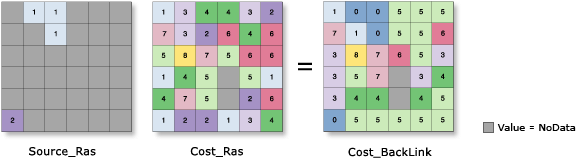
Verwendung
Die Eingabequelldaten können eine Feature-Class oder ein Raster sein.
Wenn es sich bei den Eingabequelldaten um ein Raster handelt, besteht die Menge der Quellzellen aus allen Zellen im Quell-Raster, die über gültige Werte verfügen. Zellen mit NoData-Werten sind nicht in der Quellmenge enthalten. Der Wert 0 wird als legitime Quelle verwendet. Ein Quell-Raster kann problemlos mit den Extraktionswerkzeugen erstellt werden.
Wenn die Eingabequelldaten eine Feature-Class sind, werden die Quellenpositionen intern in ein Raster konvertiert, bevor die Analyse ausgeführt wird. Die Auflösung des Rasters kann mithilfe der Umgebung der Zellengröße gesteuert werden. Standardmäßig wird als Auflösung die Auflösung des Eingabe-Kosten-Rasters festgelegt.
Bei der Verwendung von Polygon-Feature-Daten als Eingabequelldaten muss auf den Umgang mit der Größe der Ausgabezelle geachtet werden, wenn diese, relativ zu dem in der Eingabe vorhandenen Detail, grob ist. Der interne Rasterungsprozess greift auf dieselbe Standardmethode für den Zellenzuweisungstyp zu wie das Werkzeug Polygon in Raster, nämlich die Methode "Zellenmittelpunkt". Das bedeutet, dass Daten, die sich nicht am Zellenmittelpunkt befinden, nicht in die vorläufige, gerasterte Quellausgabe aufgenommen und folglich nicht in den Entfernungsberechnungen dargestellt werden. Wenn die Quellen beispielsweise aus einer Serie kleiner Polygone bestehen (z. B. Gebäudegrundrisse), die in Relation zur Ausgabe-Zellengröße klein sind, kann es sein, dass nur einige an den Mittelpunkten der Ausgabe-Raster-Zellen liegen und scheinbar dazu führen, dass die meisten anderen Polygone in der Analyse nicht enthalten sind.
Um dies zu vermeiden, können Sie die Eingabe-Features in einem Zwischenschritt direkt mit dem Werkzeug Polygon in Raster rastern und ein Prioritätsfeld festlegen. Verwenden Sie anschließend die resultierende Ausgabe als Eingabe in das jeweilige Entfernungswerkzeug, das Sie verwenden möchten. Alternativ können Sie eine kleine Zellengröße auswählen, damit der jeweilige Detaillierungsgrad von den Eingabe-Features erfasst wird.
Zellenpositionen mit dem Wert "NoData" im Eingabe-Kosten-Raster fungieren in den Kostenoberflächenwerkzeugen als Barrieren. Jede Zellenposition, der auf der Eingabekostenoberfläche der Wert "NoData" zugewiesen ist, erhält in allen Ausgabe-Rastern (Kostenentfernung, Zuordnung und Rückverknüpfung) NoData-Werte.
Die Maximale Entfernung wird in den gleichen Kosteneinheiten wie im Kosten-Raster angegeben.
Für das Ausgabe-Entfernungs-Raster ist die kostengünstigste Entfernung (oder minimale akkumulative Kostenentfernung) einer Zelle von oder zu einer Reihe von Quellenpositionen die Untergrenze der kostengünstigsten Entfernungen von der Zelle zu allen Quellenpositionen.
Die Eigenschaften der Quelle oder die Reisenden von oder zu einer Quelle können durch bestimmte Parameter gesteuert werden. Mit dem Parameter Quellkostenmultiplikator werden die Reisekosten oder die Magnitude an der Quelle bestimmt, mit Quellstartkosten werden die Startkosten vor Beginn der Bewegung festgelegt, die Quellresistenzrate ist eine dynamische Anpassung unter Berücksichtigung der Auswirkungen der Gesamtkosten, z. B. die Simulation der Ermüdung eines Wanderers, und mit Quellkapazität wird festgelegt, wie hoch die Kosten sind, die eine Quelle angleichen kann, bevor die Grenze erreicht wird. Anhand der Reiserichtung wird ermittelt, ob der Reisende an einer Quelle startet und zu Nicht-Quellenpositionen reist oder an anderen Nicht-Quellenpositionen startet und zurück zu einer Quelle reist.
Wenn einer der Parameter der Quelleneigenschaften anhand eines Feldes festgelegt wird, wird die Quelleneigenschaft je nach Quelle und entsprechend den Informationen, die in diesem Feld für die Quelldaten angegeben sind, angewendet. Wenn ein Schlüsselwort oder ein konstanter Wert angegeben ist, wird er auf alle Quellen angewendet.
Wenn der Parameter Quellstartkosten festgelegt ist und Reiserichtung Von Quelle reisen entspricht, werden die Quellenpositionen der Ausgabe-Kostenentfernungsoberfläche auf den Wert Quellstartkosten gesetzt; andernfalls werden die Quellenpositionen der Ausgabe-Kostenentfernungsoberfläche auf Null eingestellt.
Dieses Werkzeug unterstützt die parallele Verarbeitung. Wenn Ihr Computer mit mehreren Prozessoren oder mit Prozessoren, die mehrere Kerne haben, ausgestattet ist, kann eine höhere Leistung erzielt werden, vor allem bei größeren Datasets. Weitere Informationen zu dieser Funktion sowie zu den Konfigurationsmöglichkeiten finden Sie im Hilfethema Parallele Verarbeitung mit Spatial Analyst.
Beim Einsatz von paralleler Verarbeitung werden für die Verwaltung der zu verarbeitenden Daten-Chunks temporäre Daten generiert. Der Standardordner für temporäre Daten befindet sich auf Ihrem lokalen Laufwerk C. Sie können den Speicherort ändern, indem Sie eine Systemumgebungsvariable mit dem Namen TempFolders einrichten und den Pfad zum gewünschten Ordner angeben (z. B. E:\RasterCache). Wenn Sie auf dem Computer über Administratorberechtigungen verfügen, können Sie auch einen Registrierungsschlüssel verwenden (z. B. [HKEY_CURRENT_USER\SOFTWARE\ESRI\Desktop10.6\Raster]).
Das Werkzeug verwendet standardmäßig 50 % der verfügbaren Kerne. Wenn die Eingabedaten aus weniger als 5.000 mal 5.000 Zellen bestehen, können weniger Kerne verwendet werden. Sie können die Anzahl der Kerne, die das Werkzeug verwendet, mit der Umgebung Faktor für parallele Verarbeitung ändern.
Weitere Informationen zur Geoverarbeitung von Umgebungen mit diesem Werkzeug finden Sie unter Analyseumgebungen und Spatial Analyst.
Syntax
CostBackLink (in_source_data, in_cost_raster, {maximum_distance}, {out_distance_raster}, {source_cost_multiplier}, {source_start_cost}, {source_resistance_rate}, {source_capacity}, {source_direction})| Parameter | Erläuterung | Datentyp |
in_source_data | Die Eingabequellenpositionen. Dies ist ein Raster oder ein Feature-Dataset zum Ermitteln der Zellen oder Positionen von oder zu denen die Entfernung mit den geringsten akkumulativen Kosten jeder Ausgabezellenposition berechnet wird. Bei Rastern kann der Eingabetyp ein ganzzahliges oder Gleitkomma-Raster sein. | Raster Layer; Feature Layer |
in_cost_raster | Ein Raster, das die Impedanz oder die Kosten für eine planimetrische Bewegung durch jede Zelle definiert. Der Wert an jeder Zellenposition stellt die Kosten pro Einheitenentfernung für die Bewegung durch die Zelle dar. Jeder Zellenpositionswert wird mit der Zellenauflösung multipliziert, und gleichzeitig werden diagonale Bewegungen ausgeglichen, um die Gesamtkosten für die Bewegung durch die Zelle zu erhalten. Die Werte im Kosten-Raster können ganzzahlige oder Gleitkommawerte sein, sie dürfen jedoch nicht negativ oder 0 sein (negative oder keine Kosten sind nicht zulässig). | Raster Layer |
maximum_distance (optional) | Definiert den Schwellenwert, den die akkumulativen Kostenwerte nicht überschreiten dürfen. Wenn ein akkumulativer Kostenentfernungswert diesen Wert überschreitet, lautet der Ausgabewert für die Zellenposition "NoData". Die maximale Entfernung definiert die Ausdehnung, für die akkumulative Kostenentfernungen berechnet werden. Die Standardentfernung ist bis zur Kante des Ausgabe-Rasters. | Double |
out_distance_raster (optional) | Das Ausgabe-Raster für die Kostenentfernung. Das Kostenentfernungs-Raster gibt für jede Zelle die geringste akkumulative Kostenentfernung über die Kostenoberfläche zu den festgelegten Quellenpositionen an. Eine Quelle kann eine Zelle, ein Satz von Zellen oder eine bzw. mehrere Feature-Positionen sein. Das Ausgabe-Raster ist ein Gleitkomma-Raster. | Raster Dataset |
source_cost_multiplier (optional) | Multiplikator zum Anwenden der Kostenwerte. Ermöglicht die Steuerung des Reisemodus oder der Magnitude an einer Quelle. Je größer der Multiplikator, desto höher sind die Kosten, um sich von einer Zelle zur anderen zu bewegen. Die Werte müssen größer als Null sein. Die Standardeinstellung ist 1. | Double; Field |
source_start_cost (optional) | Die Startkosten, mit denen die Kostenberechnungen beginnen. Ermöglicht die Festlegung der Fixkosten, die mit einer Quelle verknüpft sind. Der Kostenalgorithmus beginnt mit dem durch die source_start_cost festgelegten Wert statt mit einem Kostenwert von Null. Die Wert müssen größer gleich 0 sein. Die Standardeinstellung ist 0. | Double; Field |
source_resistance_rate (optional) | Dieser Parameter simuliert den steigenden Aufwand zur Vermeidung von Kosten bei steigenden akkumulativen Kosten. Dies dient zur Modellierung der Müdigkeit des Reisenden. Die zunehmenden akkumulativen Kosten zur Erreichung einer Zelle werden mit der Resistenzrate multipliziert und den Kosten für die Bewegung in die nachfolgende Zelle hinzugefügt. Dies ist die geänderte Version einer zusammengesetzten Formel zur Berechnung des Zinssatzes, anhand derer die offensichtlichen Kosten beim Reisen durch eine Zelle berechnet werden. Mit steigendem Wert der Resistenzrate erhöhen sich auch die Kosten der später besuchten Zellen. Je größer die Resistenzrate, desto höher sind die zusätzlichen Kosten zur Erreichung der nächsten Zelle, die für jede nachfolgende Bewegung zusammengefasst werden. Da die Resistenzrate mit der Gesamtrate vergleichbar ist und die akkumulativen Kostenwerte im Allgemeinen sehr hoch sind, werden, je nach akkumulativen Kostenwerten, geringe Resistenzraten wie 0,02 und 0,005 oder noch kleiner vorgeschlagen. Die Wert müssen größer gleich 0 sein. Die Standardeinstellung ist 0. | Double; Field |
source_capacity (optional) | Definiert die Kostenkapazität für den Reisenden für eine Quelle. Die Kostenberechnungen werden für jede Quelle fortgesetzt, bis die angegebene Kapazität erreicht ist. Die Werte müssen größer als Null sein. Die Standardkapazität reicht bis zur Kante des Ausgabe-Rasters. | Double; Field |
source_direction (optional) | Definiert die Richtung des Reisenden bei Anwendung der Quellresistenzrate und der Quellstartkosten.
Geben Sie das Schlüsselwort FROM_SOURCE bzw. TO_SOURCE an, das auf alle Quellen angewendet wird. Alternativ können Sie in den Quelldaten ein Feld mit den Schlüsselwörtern festlegen, um die Reiserichtung für jede Quelle zu ermitteln. Dieses Feld muss die Zeichenfolgen FROM_SOURCE oder TO_SOURCE enthalten. | String; Field |
Rückgabewert
| Name | Erläuterung | Datentyp |
| out_backlink_raster | Das Ausgabe-Raster für Kostenrückverknüpfungen. Das Rückverknüpfungs-Raster enthält Werte von 0 bis 8. Mit diesen Werten wird die Richtung definiert oder die nächste angrenzende Zelle (die nachfolgende Zelle) entlang dem kleinsten akkumulativen Kostenpfad von einer Zelle zu ihrer kostengünstigsten Quelle identifiziert. Wenn der Pfad in die rechte benachbarte Zelle übergeht, wird der Zelle der Wert 1 zugeordnet, gefolgt von 2 für die diagonal rechts unten angeordnete Zelle. Die folgenden Zellen werden im Uhrzeigersinn nummeriert. Der Wert 0 ist für die Quellenzellen reserviert. 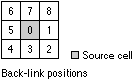 | Raster |
Codebeispiel
CostBackLink – Beispiel 1 (Python-Fenster)
Das folgende Skript im Python-Fenster veranschaulicht die Verwendung des Werkzeugs CostBackLink.
import arcpy
from arcpy import env
from arcpy.sa import *
env.workspace = "C:/sapyexamples/data"
outBacklink = CostBackLink("observers","costraster", "",
"c:/sapyexamples/output/distRast", "Multiplier", "StartCost", "Resistance", 500000)
outBacklink.save("c:/sapyexamples/output/backlink")
CostBackLink – Beispiel 2 (eigenständiges Skript)
Erstellen Sie ein Rückverknüpfungs-Raster, das die Richtung zur nächsten Zelle in der Analyse zum Ermitteln der Route mit den geringsten akkumulativen Kosten definiert.
# Name: CostBackLink_Ex_02.py
# Description: Defines the neighbor that is the next cell on
# the least accumulative cost path to the nearest
# source.
# Requirements: Spatial Analyst Extension
# Import system modules
import arcpy
from arcpy import env
from arcpy.sa import *
# Set environment settings
env.workspace = "C:/sapyexamples/data"
# Set local variables
inSource = "observers.shp"
inCostRaster = "costraster"
inMaxDist = ""
outDistRast = "c:/sapyexamples/output/distRast"
multiplier = "Multiplier"
startCost = "StartCost"
resistance = "Resistance"
capacity = 500000
# Check out the ArcGIS Spatial Analyst extension license
arcpy.CheckOutExtension("Spatial")
# Execute CostBackLink
outBacklink = CostBackLink(inSource,inCostRaster, inMaxDist,
outDistRast, multiplier, startCost,
resistance, capacity)
# Save the output
outBacklink.save("c:/sapyexamples/output/backlink.tif")
Umgebungen
Lizenzinformationen
- ArcGIS Desktop Basic: Erfordert Spatial Analyst
- ArcGIS Desktop Standard: Erfordert Spatial Analyst
- ArcGIS Desktop Advanced: Erfordert Spatial Analyst